截图软件截图标注工具快捷键怎么设置并导出图片?
截图软件截图标注工具快捷键导出
如果你正在寻找一款好用的截图软件,并且需要具备标注功能以及快捷键支持,还能方便地导出截图,那可以试试以下几款工具以及它们的操作方法,就算是新手也能轻松上手。
1. Snipaste(推荐)
下载方式:直接从官网下载,支持 Windows 和 macOS 系统。
主要功能:
- 截图:按下 F1 键即可快速截图,还能选择区域、窗口或全屏。
- 标注:截图后会自动进入编辑模式,可以用矩形、箭头、文字、马赛克等工具进行标注。
- 导出:标注完成后,按 Ctrl + C 复制到剪贴板,或按 Ctrl + S 保存为图片文件(支持 PNG、JPG 等格式)。
新手操作:
- 安装后直接按 F1 截图,用鼠标选择区域。
- 截图后工具栏会弹出,点击需要的标注工具,比如画箭头、加文字。
- 编辑完成后,点击右下角的“保存”或按 Ctrl + S 导出图片。
2. 微信/QQ 截图(简单快捷)
适用场景:如果你已经安装了微信或 QQ,可以直接用它们的截图功能。
快捷键:
- 微信:Alt + A
- QQ:Ctrl + Alt + A
标注功能:
- 截图后,工具栏会显示矩形、箭头、文字、马赛克等标注选项。
- 点击对应工具即可在截图上进行标注。
导出方式:
- 标注完成后,点击“保存”图标,选择保存路径即可。
- 也可以直接按 Ctrl + C 复制到剪贴板,再粘贴到其他地方。
3. Windows 自带的截图工具(无需安装)
适用系统:Windows 10/11
快捷键:
- 截图并标注:Win + Shift + S
操作步骤:
- 按 Win + Shift + S 后,屏幕会变暗,用鼠标选择截图区域。
- 截图后会自动保存到剪贴板,同时右下角会弹出通知,点击通知可以进入编辑模式。
- 在编辑模式中,可以用笔、荧光笔、矩形等工具进行标注。
- 标注完成后,点击“保存”按钮,选择保存路径。
4. ShareX(高级用户推荐)
下载方式:官网下载,支持 Windows 系统。
功能特点:
- 截图:支持区域、窗口、全屏等多种截图方式。
- 标注:提供丰富的标注工具,包括箭头、文字、模糊、高亮等。
- 导出:支持直接保存到本地、复制到剪贴板,甚至上传到云端。
快捷键设置:
- 默认截图快捷键是 Print Screen,但可以在设置中自定义为其他按键。
- 截图后会自动进入编辑模式,标注完成后按 Ctrl + S 保存。
新手操作:
- 安装后打开软件,进入“任务设置”查看或修改快捷键。
- 按 Print Screen 截图,用工具栏标注,最后保存或上传。
总结
- 如果你想要简单易用,推荐 Snipaste 或微信/QQ 截图。
- 如果你用的是 Windows 系统,可以直接用
Win + Shift + S快速截图并标注。 - 如果你需要更多高级功能,比如上传到云端,可以试试 ShareX。
不管选哪款工具,操作都很简单,多试几次就能熟练啦!
截图软件有哪些常用的截图标注功能?
在日常生活和工作中,截图并对其进行标注是一项非常实用的技能,无论是为了教学、分享信息,还是为了快速记录问题所在。以下是几款常用截图软件及其核心的截图标注功能介绍,帮助你轻松完成截图后的编辑工作。
Snipaste
Snipaste是一款轻量级但功能强大的截图工具,它不仅支持基础的截图操作,还提供了丰富的标注功能。标注选项包括但不限于:
- 矩形、椭圆和箭头:这些基础形状可以帮助你快速框选或指向截图中的关键部分。
- 文字标注:可以直接在截图上添加文字说明,支持调整字体大小、颜色等,使信息传达更加清晰。
- 马赛克和模糊:用于遮挡敏感信息或不需要展示的部分,保护隐私。
- 取色器:如果你需要截图中的某个颜色,Snipaste的取色器功能可以帮你轻松获取。
FastStone Capture
FastStone Capture是一款集截图、编辑、标注于一体的软件,其标注功能同样全面:
- 自由绘制:允许你使用画笔自由绘制线条或图形,非常适合手绘风格的标注。
- 形状标注:提供矩形、圆形、多边形等多种形状,用于精确标注。
- 高亮和阴影:通过高亮或阴影效果,可以突出显示截图中的特定区域。
- 文字和标注框:支持添加文字说明,并提供多种标注框样式,如气泡框、矩形框等,增强信息表达。
PicPick
PicPick不仅是一款截图工具,还集成了图像编辑和标注功能,非常适合需要频繁进行图像处理和标注的用户:
- 丰富的标注工具:包括箭头、线条、矩形、椭圆、文本等,满足各种标注需求。
- 颜色选择器:与Snipaste类似,可以快速选取截图中的颜色。
- 标尺和量角器:对于需要精确测量的截图,PicPick提供了标尺和量角器工具,方便进行尺寸和角度的测量。
- 图像编辑功能:除了标注外,PicPick还支持裁剪、旋转、调整亮度对比度等基本图像编辑操作。
每款软件都有其独特的优势和适用场景,选择哪一款取决于你的具体需求。无论是进行简单的截图标注,还是需要更复杂的图像编辑,这些软件都能提供有力的支持。希望这些信息能帮助你找到最适合自己的截图标注工具!
截图标注工具的快捷键怎么设置?
截图标注工具的快捷键设置方法其实并不复杂,不过不同的软件操作步骤会略有差异,但核心逻辑是相似的。无论你使用的是Snipaste、FastStone Capture、PicPick还是其他截图标注工具,基本都可以通过以下步骤完成快捷键的自定义设置。接下来我会用简单易懂的方式,一步一步带你操作,确保你能够轻松掌握。
第一步,打开截图标注工具。
在桌面上找到你安装好的截图标注工具图标,双击打开软件。有些工具会在启动后直接显示在任务栏右侧,有些则会弹出主界面。如果软件有“最小化到托盘”的功能,记得先找到它的图标,通常在任务栏的右下角。
第二步,进入设置或首选项菜单。
打开软件后,通常会在菜单栏或主界面上看到“设置”、“选项”或“首选项”这样的按钮。点击它,进入软件的设置页面。如果你找不到,可以尝试右键点击任务栏上的软件图标,看看是否有“设置”选项。
第三步,找到快捷键设置区域。
在设置页面中,浏览各个选项卡,比如“常规”、“快捷键”、“热键”等。不同软件的命名可能不同,但“快捷键”相关的选项通常会被归类在类似的标题下。点击进入后,你会看到一个列表,里面列出了软件的所有功能及其对应的快捷键。
第四步,修改或添加快捷键。
在快捷键列表中,找到你想要修改的功能,比如“截图”、“标注”、“保存”等。点击该功能旁边的输入框,此时输入框会处于可编辑状态。接下来,直接按下你想要的快捷键组合,比如“Ctrl+Alt+A”或“Ctrl+Shift+S”。按下后,输入框会显示你按下的键位组合。确认无误后,点击“保存”或“应用”按钮。
第五步,测试快捷键是否生效。
设置完成后,关闭设置页面,回到桌面。尝试按下你刚刚设置的快捷键,看看是否能正常触发对应的功能。如果生效,说明设置成功;如果没有,可能是快捷键冲突或设置未保存,可以重新进入设置页面检查。
第六步,解决快捷键冲突问题(如有)。
如果在测试时发现快捷键无效,可能是因为与其他软件的快捷键冲突。比如,你可能同时安装了多个截屏工具,或者某个系统功能也使用了相同的快捷键。此时,你可以返回设置页面,修改为其他不常用的组合键,比如“Ctrl+Alt+Shift+S”或“Win+Shift+A”。
第七步,保存设置并退出。
确认所有快捷键都设置正确且无冲突后,点击设置页面的“确定”或“保存”按钮。有些软件会自动保存,但为了保险起见,最好手动确认一次。之后,你可以放心使用自定义的快捷键来提高截图和标注的效率。
额外小贴士:
- 如果你经常使用截图标注工具,建议将常用的功能(如截图、保存、标注笔)设置为容易按到的快捷键,比如“Ctrl+Alt”开头的组合。
- 避免使用系统默认的快捷键(如“Print Screen”或“Alt+Tab”),以免冲突。
- 定期检查快捷键设置,尤其是在安装新软件后,防止意外覆盖。
通过以上步骤,你可以轻松为截图标注工具设置个性化的快捷键,让截图和标注变得更加高效。如果有任何疑问,可以随时查阅软件的帮助文档或在线教程。希望这些信息能帮到你!
不同截图软件截图标注快捷键一样吗?
不同截图软件的截图标注快捷键并不完全一样哦!这是因为每个截图软件在开发时,为了给用户提供更好的体验,可能会设计不同的快捷键组合来满足各种需求。有的软件可能喜欢用简单的字母键,比如“Ctrl+A”来开始截图,而有的软件可能会选择更复杂的组合,比如“Ctrl+Shift+A”。同样地,标注功能也是,有的软件可能用“B”键来加文字标注,有的可能用“T”键,或者通过右键菜单来选择标注工具。
对于刚接触截图软件的小伙伴来说,这可能会有点困惑。不过别担心,大多数截图软件在初次使用时,都会有快捷键提示或者帮助文档,你可以在那里找到所有快捷键的详细列表。而且,很多软件还允许你自定义快捷键,这样你就可以根据自己的习惯来设置,用起来会更加顺手。
举个例子,如果你经常使用某个截图软件,发现它的截图标注快捷键用起来不太方便,你就可以进入软件的设置界面,找到快捷键设置的部分,然后修改成你喜欢的组合。这样一来,每次截图和标注时,你就可以更加快速和准确地完成操作了。
所以,虽然不同截图软件的截图标注快捷键可能不一样,但只要你花点时间去了解和设置,就能找到最适合自己的使用方式。希望这个解释能帮到你,让你在使用截图软件时更加得心应手!
截图标注后如何通过截图软件导出图片?
很多截图软件在完成截图标注后,都提供了导出图片的功能,下面为你详细介绍几种常见截图软件导出图片的方法。
使用Windows系统自带截图工具(截图与草图)
如果你使用的是Windows系统自带的“截图与草图”工具进行截图和标注,在完成标注操作后,在软件界面的右上角可以看到一个“另存为”按钮。点击这个按钮,会弹出一个文件保存对话框。在这个对话框中,你可以选择图片的保存位置,比如桌面、某个特定的文件夹等。接着,在“保存类型”下拉菜单中,一般可以选择常见的图片格式,如PNG、JPEG等。选择好保存位置和图片格式后,在“文件名”输入框中给图片起个合适的名字,最后点击“保存”按钮,就可以将标注后的截图导出到指定位置了。
使用Snipaste截图软件
Snipaste是一款功能强大的截图软件,在完成截图并进行标注后,将鼠标移动到截图窗口的右上角,会出现一个操作菜单。在这个菜单中找到“保存”或者“另存为”选项。点击之后,同样会弹出文件保存对话框。和前面介绍的方法类似,选择好保存路径、图片格式(Snipaste也支持多种常见格式),输入文件名,然后点击“保存”,标注后的截图就会被导出。
使用FastStone Capture截图软件
FastStone Capture的截图和标注功能很实用。当你完成标注操作后,在软件界面的菜单栏中找到“文件”选项,点击它会在下拉菜单中看到“保存”或“另存为”。点击“另存为”后,弹出保存对话框。在这里,你可以在“保存于”处选择保存位置,在“保存类型”里挑选合适的图片格式,像BMP、GIF、PNG等都可以。输入文件名后,点击“保存”,标注好的截图就会成功导出。
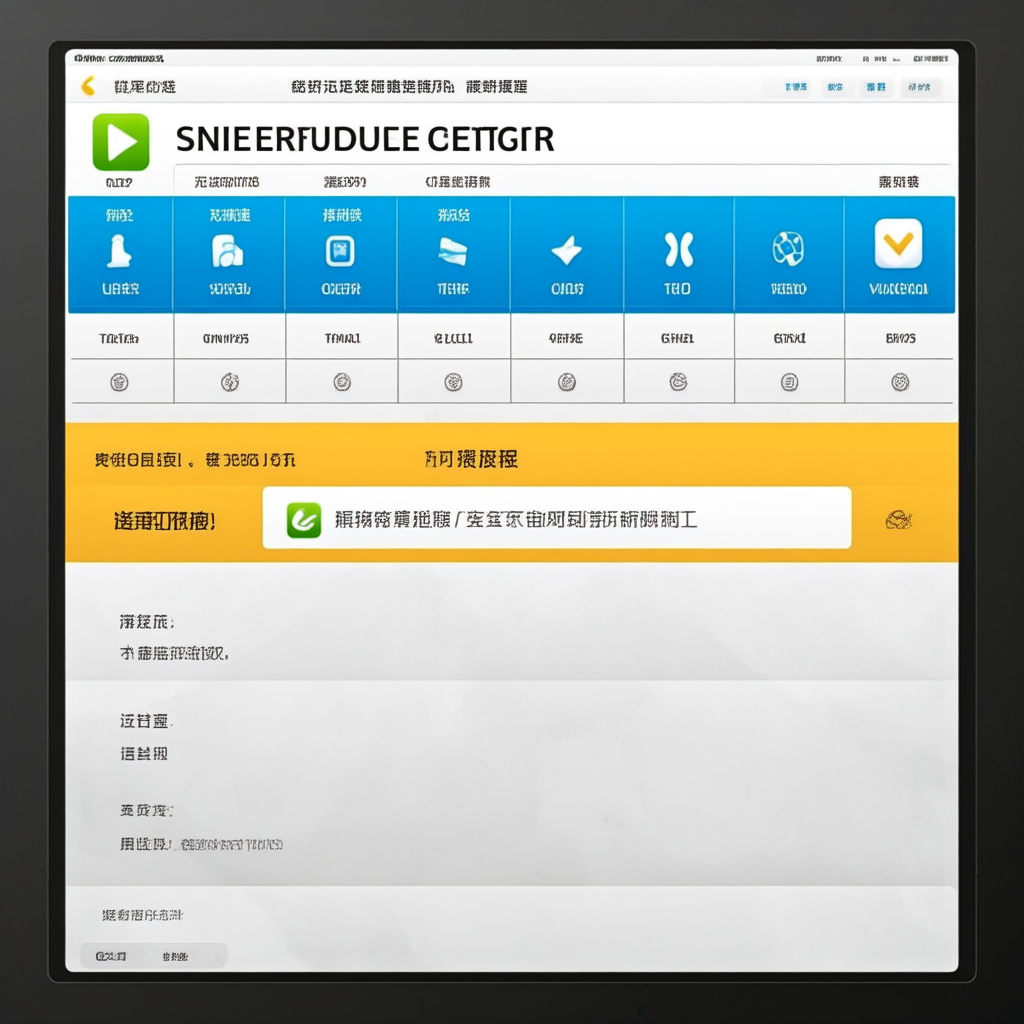
使用QQ截图功能
通过QQ进行截图并标注后,在截图编辑界面的右下角,有“保存”按钮。点击这个按钮,会弹出保存窗口。你可以在窗口中指定保存的文件夹,选择图片格式(QQ截图一般默认保存为PNG格式,但也可以选择其他格式),输入文件名后点击“保存”,这样标注后的截图就导出到指定地方了。
不同截图软件的操作界面和选项位置可能会略有不同,但总体思路都是找到保存或另存为的选项,然后按照提示选择保存位置、图片格式和文件名,最后点击保存就能将标注后的截图导出。希望这些方法能帮助你顺利导出标注后的截图。
截图软件导出标注图片的格式有哪些?
在使用截图软件导出带有标注的图片时,通常会支持多种常见的图片格式,这些格式各有特点,适用于不同场景。以下是常见的几种格式及其适用情况,帮助你根据需求选择最合适的导出格式。
1. PNG(Portable Network Graphics)
PNG 是一种无损压缩格式,支持透明背景,适合保存带有标注的截图。如果你的截图需要保留清晰的文字、线条或透明区域,PNG 是理想选择。大多数截图软件(如 Snipaste、ShareX、Snagit)都默认支持 PNG 导出,因为这种格式能最大程度保留图像质量,尤其适合网页展示或打印。
2. JPEG/JPG(Joint Photographic Experts Group)
JPEG 是有损压缩格式,文件体积小,适合需要快速分享或存储空间有限的场景。如果你的截图以照片类内容为主,且对细节要求不高(如不需要透明背景),可以选择 JPEG。但需注意,多次保存 JPEG 可能会导致画质下降,标注的线条或文字可能变模糊,因此不推荐用于需要反复编辑的图片。
3. GIF(Graphics Interchange Format)
GIF 格式支持动画和简单透明度,但色彩限制在 256 色以内。如果你的截图是动态标注(如步骤演示)或需要简单动画效果,GIF 可以派上用场。不过,静态标注截图通常不建议用 GIF,因为其色彩表现力较弱,且文件体积可能比 PNG 更大。
4. BMP(Bitmap Image File)
BMP 是无压缩格式,能完整保留原始图像数据,但文件体积极大。除非有特殊需求(如某些专业软件要求 BMP 输入),否则不建议用 BMP 导出标注截图。它的优点是兼容性极强,几乎所有设备都能打开,但缺点明显:占用存储空间多,上传分享不便。
5. WEBP(Web Picture Format)
WEBP 是谷歌推出的现代格式,兼顾高压缩率和良好画质,支持透明背景和动画。如果你的截图软件支持 WEBP(如新版 Snagit 或 ShareX),且目标平台(如网页)兼容该格式,WEBP 是不错的选择。它能显著减少文件体积,同时保持标注的清晰度,适合网络传输。
6. TIFF(Tagged Image File Format)
TIFF 是专业领域常用的无损格式,支持多层和高质量输出,常用于印刷或后期处理。如果你的截图需要极高精度(如设计稿标注),且不介意较大的文件体积,可以选择 TIFF。但日常使用中,TIFF 的普及度较低,多数普通截图软件可能不提供此选项。
如何选择格式?
- 需要透明背景或清晰标注?选 PNG。
- 要快速分享且不介意轻微画质损失?选 JPEG。
- 动态标注或简单动画?选 GIF 或 WEBP。
- 专业用途或极高精度?选 TIFF(如果软件支持)。
- 兼容性优先且不关心体积?选 BMP(极少用)。
操作提示
大多数截图软件在导出时会提供格式选择下拉菜单,通常位于“保存”或“导出”对话框中。例如,在 Snipaste 中按 Ctrl+S 保存时,可在“保存类型”中选择格式;在 ShareX 中通过“任务设置”-“截图”-“保存选项”调整默认格式。如果不确定,优先选 PNG,它能满足 90% 以上的标注截图需求。
使用截图软件截图标注并导出清晰吗?
使用截图软件进行截图、标注并导出,清晰度主要取决于多个方面,只要操作得当,通常可以获得比较清晰的截图和标注结果。下面来详细说说:
首先,截图软件本身的质量和功能是关键因素之一。现在市面上有很多专业的截图软件,比如Snipaste、FastStone Capture等,它们不仅支持多种截图方式(如矩形截图、自由截图、窗口截图等),还提供了丰富的标注工具,比如箭头、线条、文本框、马赛克等。这些软件在截图时,通常能够保持较高的图像质量,不会因为截图过程而损失太多细节。
其次,截图时的分辨率设置也会影响最终导出的清晰度。在截图前,可以检查一下软件的分辨率设置,或者根据需要调整电脑的显示分辨率。一般来说,分辨率越高,截图中的细节就越丰富,导出的图片也就越清晰。不过,也要注意,过高的分辨率可能会导致文件体积过大,不利于传输和存储。
再者,标注时的操作也会影响清晰度。在使用标注工具时,尽量保持手稳,避免因为抖动而导致标注线条不直或者文本模糊。另外,选择合适的标注颜色和粗细也很重要,这样可以确保标注内容既清晰又不会过于突兀。
最后,导出时的格式和设置同样重要。不同的截图软件可能支持不同的导出格式,比如PNG、JPEG、BMP等。其中,PNG格式通常能够保持较好的图像质量,适合需要高清晰度的场景。在导出时,还可以根据需要调整图片的质量参数,比如压缩比例等,以平衡文件体积和图像质量。
总的来说,只要选择了合适的截图软件、设置了合理的分辨率、进行了精细的标注操作,并选择了恰当的导出格式和设置,就可以获得比较清晰的截图和标注结果。当然,在实际操作中,还需要根据自己的具体需求和场景来灵活调整这些参数和设置。




